
Информатика / Диаграммы Excel-2003
.pdf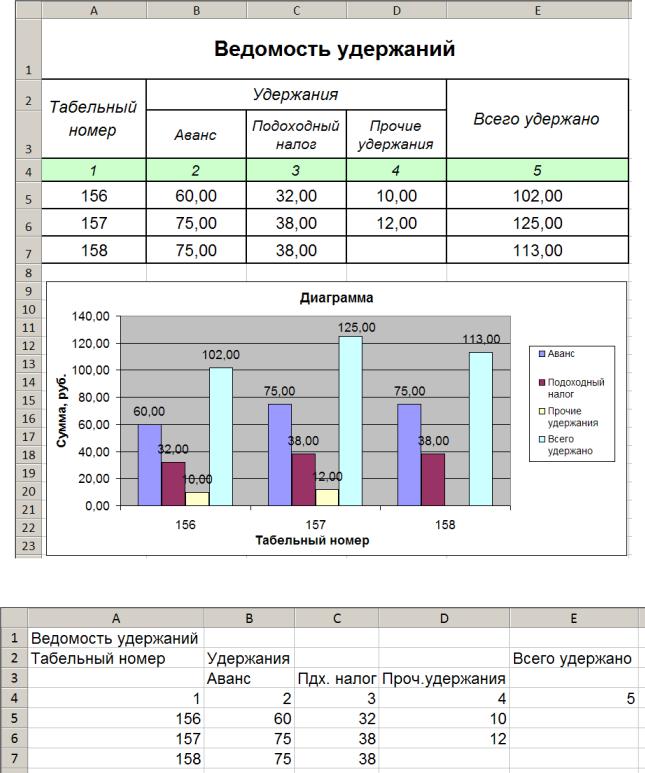
Создание и форматирование диаграмм Excel
Задание 3. Создать на новом рабочем листе таблицу Ведомость удержаний и диаграмму типа Гистограмма следующего вида:
1)Введите в ячейки таблицы ее текстовые и числовые данные:
2)Подсчитайте значения в столбце Всего удержано. Для этого выделите ячейку Е5 и введите формулу =B5+C5+D5.
3)Скопируйте формулу в ячейки Е6 и Е7. Для этого выделите ячейку Е5 и протащите вниз маркер заполнения.
8

 маркер заполнения
маркер заполнения
Протаскиванием маркера заполнения можно
копировать содержимое ячейки
4)Выполните форматирование ячеек таблицы в соответствии с приведенным образцом.
5)Переименуйте рабочий лист в Удержания.
6)На рабочем листе Удержания постройте диаграмму. Для этого:
•Выделите ячейки В5:Е7.
•Выполните команду Вставка\Диаграмма (или щелкните на кнопку
Мастер диаграмм на панели инструментов Стандартная). Загрузиться Мастер диаграмм.
•на первом шаге Мастера диаграмм выберите: тип – Гистограмма,
нажмите Далее.
9

•на втором шаге:
Øна вкладке Диапазон данных установите курсор в поле Диапазон: и выделите на рабочем листе диапазон ячеек B5:E7;
Øукажите Ряды в: столбцах;
Øна вкладке Ряд установите курсор в поле Подписи оси X и выделите на рабочем листе диапазон ячеек А5:А7;
ØВ списке Ряд выделите первую строку Ряд1;
Øзатем установите курсор в поле Имя и выделите на рабочем листе ячейку В3;
ØАналогично присвойте имена остальным рядам, выбирая ячейки соответственно С3, D3, ЕЗ;
ØНажмите Далее.
•на третьем шаге:
Øна вкладке Заголовки в поле Название диаграммы наберите Диаграмма,
Øаналогично подпишите ось X – Табельный номер. ось Y –
Сумма (евро)
ØНа вкладке Подписи данных включите флажок Значения.
ØНажмите Далее.
•на последнем четвертом шаге выберите Поместить диаграмму на листе: имеющемся, и нажмите Готово.
7)В ячейке В5 рабочего листа измените значение на 150 и проанализируйте изменения в ячейках таблицы и в рядах диаграммы.
10
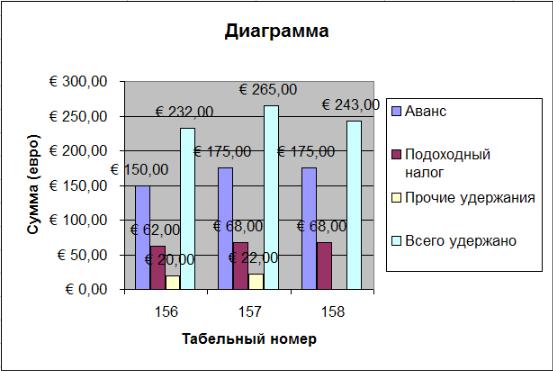
В результате получаем диаграмму следующего вида:
8) Сохраните внесенные в книгу изменения.
Задание 4. Текущий вид диаграммы отличается от приведенного ранее образца. Необходимо внести следующие изменения в формат диаграммы:
1)Увеличьте область диаграммы и область построения диаграммы.
2)Измените размер легенды, уменьшите размер ее символов.
3)Измените заливку области диаграммы.
4)Сохраните внесенные в книгу изменения.
1)Выделенный элемент диаграммы (область построения, легенда, заголовки) берется в рамку с контурными точками. Протаскивая рамку, можно менять ее положение. Протаскивая точки, можно менять размер рамки.
2)Команды для изменения диаграммы удобно вызывать из контекстного меню (правый щелчок по элементу диаграммы). С по-
мощью команд Тип диаграммы, Исходные данные, Параметры диаграммы, Размещение можно повторить один из четырех шагов построения диаграммы. Команда Формат… открывает окно настроек выделенного элемента диаграммы.
3)Заливку области диаграммы, области построения, легенды, рядов можно изменить кнопкой Формат…\Вид\Способы заливки.
11
